보통 논문은 두 단 (2 columns) 형식으로 되어있다.
그러나 작성하다 보면 그림이 크거나 수식이 길어서 한 단 (1 column)으로 삽입하고 싶을 때가 있다.
그 방법을 설명하기 앞서 문서 서식을 한 눈에 볼 수 있게 다음과 같이 옵션에서 서식 기호를 모두 표시하면 편하다.

이제 예시로 아래 (1) 수식을 한 단으로 바꿔보자.

한 단으로 바꾸고 싶은 내용 앞에 커서를 위치 시키고 "레이아웃 탭 -> 나누기 -> 이어서"를 차례로 눌러 구역을 나눠준다.
그 다음 바꾸고 싶은 내용 뒤에 커서를 위치 시켜 동일하게 구역을 나눠준다.

이로써 세 구역으로 나눠졌다면 한 단으로 바꾸고자 하는 내용(구역)에 커서를 위치 시키고 "레이아웃 -> 단 -> 하나"를 차례로 눌러 바꿔준다.
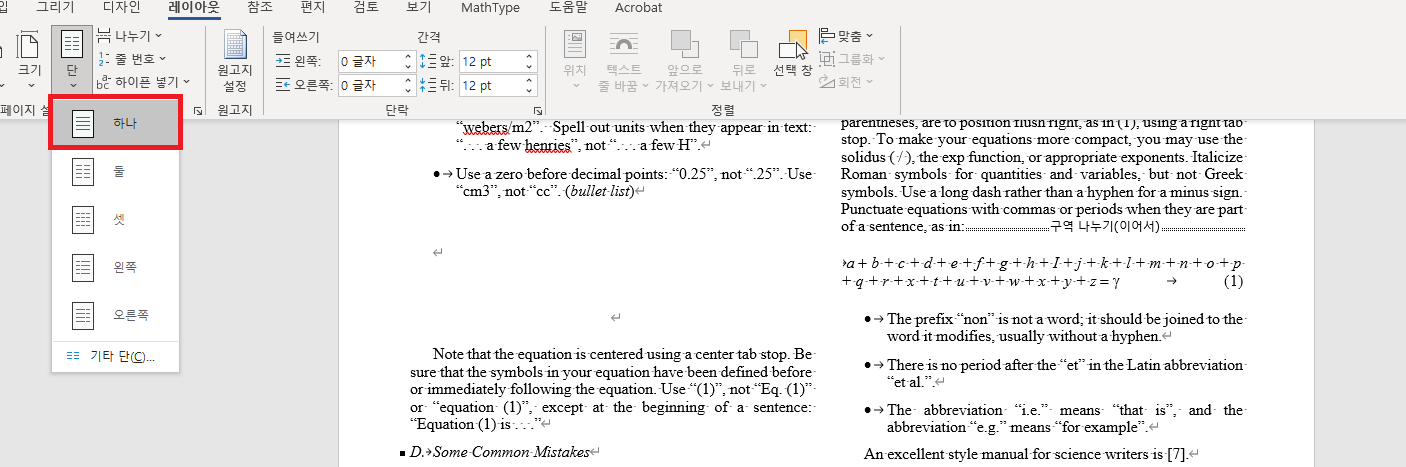
마지막으로 첫 번째 구역과 세 번째 구역의 내용을 적당히 옮겨서 두 번째 구역을 페이지의 상단 또는 하단으로 위치할 수 있게 만들어 주면 된다.

++ 만약 구역에 선을 추가 하고 싶다면
해당 구역의 첫 문단에 커서를 위치 시키고 "디자인 탭 -> 페이지 테두리"를 클릭하여 테두리 및 음영 창을 띄운다.

"테두리 탭 -> 적용대상 단락 -> 원하는 위치에 선 그리기 -> 확인"을 눌러 주면 끝.

결과

반응형
'유용한 지식 > 기타' 카테고리의 다른 글
| 태블릿 화면을 노트북으로 공유하기 (1) | 2021.08.26 |
|---|---|
| 워드에서 수식 및 MathType 안될 때 비활성화 문제 해결하기 (1) | 2021.07.13 |
| 한컴오피스 한글 표 속에 줄이 안넘어가고 글자가 겹칠 때 해결 방법 (0) | 2021.02.24 |
| 논문 양식에서 워드 각주 단 나누기 문제 해결 (5) | 2021.02.13 |
| 어도비 프리미어 편집 중 소리 안남 문제 해결 방법 (1) | 2020.11.02 |




댓글